CentOs9 Tauriを実行する
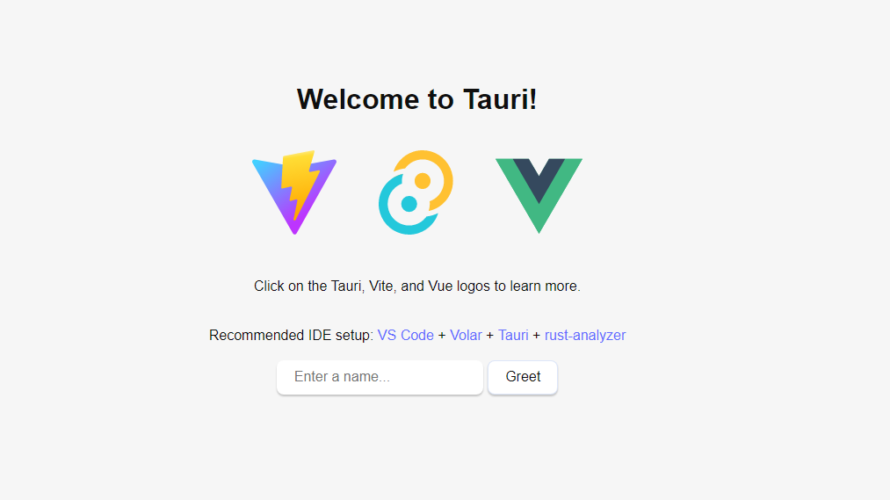
CentOs9にプログラム言語Rustで作られたフレームワーク「Tauri」を実行するまでの手順を記述してます。
環境
- OS CentOS Stream release 9
- rustc 1.62.1
- Tauri 1.1
事前準備
実行に必要なパッケージをインストールしておきます。
※ここでは「node.js」を使用しているので「node.js」をインストールしておきます。
$ sudo dnf -y groupinstall development base
$ sudo dnf -y install dbus-devel pkgconf-pkg-config
$ sudo dnf -y install openssl-devel libsoup* gdk-pixbuf* cairo-gobject* pango* webkit2gtk3*「rust」もインストールします。
$ sudo dnf install -y gcc
$ sudo dnf -y install rust cargoTauriを実行
Tauri環境を構築します。プロジェクト名や、パッケージマネージャーやUIを選択します。
$ sh <(curl https://create.tauri.app/sh)
% Total % Received % Xferd Average Speed Time Time Time Current
Dload Upload Total Spent Left Speed
100 16121 100 16121 0 0 130k 0 --:--:-- --:--:-- --:--:-- 131k
info: downloading create-tauri-app
✔ Project name · tauri-sample
✔ Choose your package manager · npm
✔ Choose your UI template · vue
Please follow https://tauri.app/v1/guides/getting-started/prerequisites to install the needed prerequisites, if you haven't already.
Done, Now run:
cd tauri-sample
npm install
npm run tauri dev外部からもアクセスできるように「vite.config.js」に「host」を追加しておきます。
$ cd tauri-sample
$ nano vite.config.js
<追加>
host: '0.0.0.0'画像
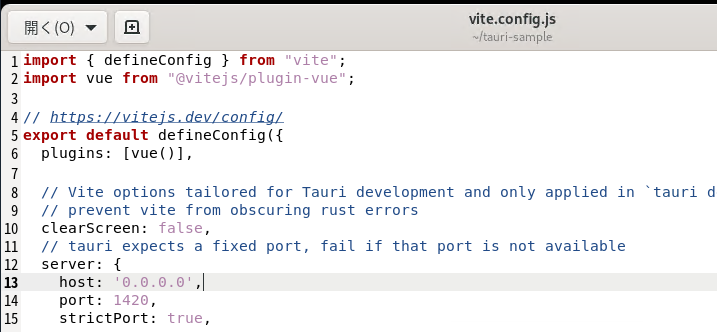
必要なパッケージをインストールしてから、実行してみます。
$ npm install
$ npm run tauri dev
> tauri-sample@0.0.0 tauri
> tauri dev
Running BeforeDevCommand (`npm run dev`)
> tauri-sample@0.0.0 dev
> vite
VITE v3.1.4 ready in 294 ms
➜ Local: http://localhost:1420/
➜ Network: http://192.168.1.55:1420/
Info Watching /home/testuser/tauri-sample/src-tauri for changes...
Finished dev [unoptimized + debuginfo] target(s) in 0.20sブラウザから http://プライベートIP or サーバーアドレス:1420 にアクセスすると以下のページが表示されます。
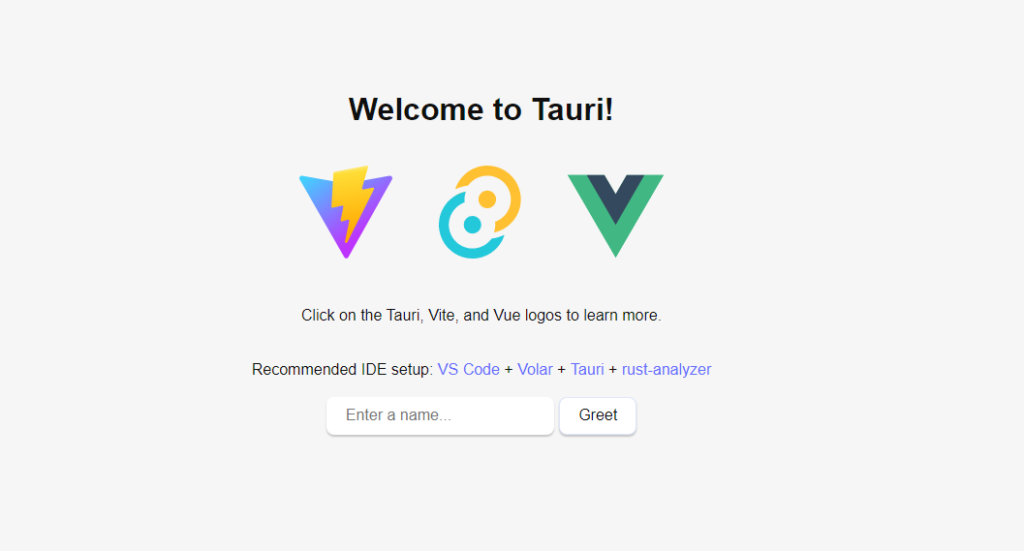
ビルド
ビルドする場合は、事前に「src-tauri」にある「tauri.conf.json」の「identifier」を任意の値に変更しておきます。
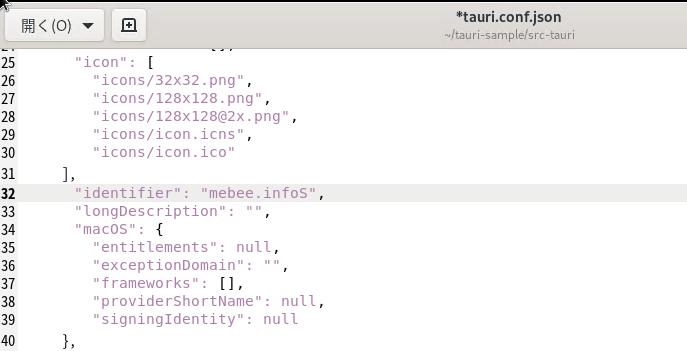
ビルドします。
※初回は、けっこう時間がかかります。
$ npm run tauri build「tauri-sample」が生成されます。
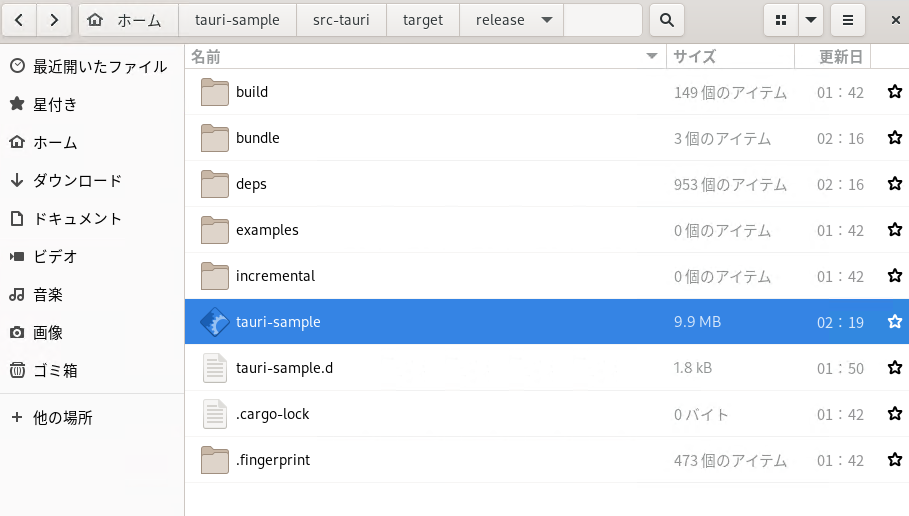
「deb」ファイルも、以下に生成されます。
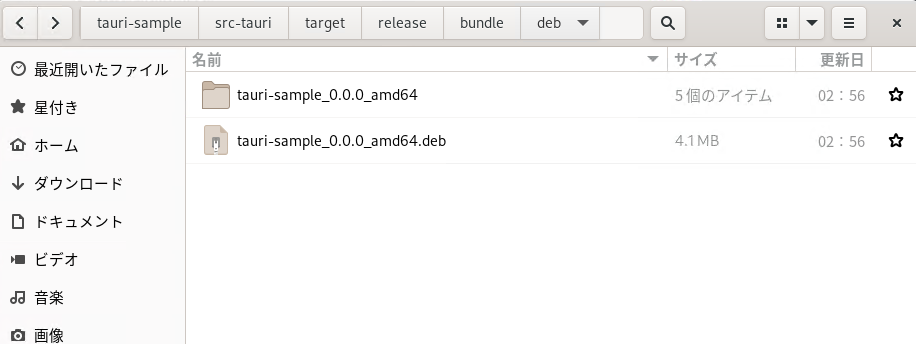
-
前の記事
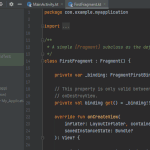
Android Studio プロジェクト構造を開くショートカットキー 2022.10.06
-
次の記事

CentOS9 バージョンを確認する 2022.10.06










コメントを書く